
Spyder SpyderCheckr
軟體下載:http://goto.datacolor.com/download/Checker
支援軟體:Adobe Lightroom、BlackMegic
支援軟體:Adobe Lightroom、BlackMegic
Step1
Spyder SpyderCheckr除了硬體外,還需配合軟體進行校色,因此先將軟體下載並安裝好。
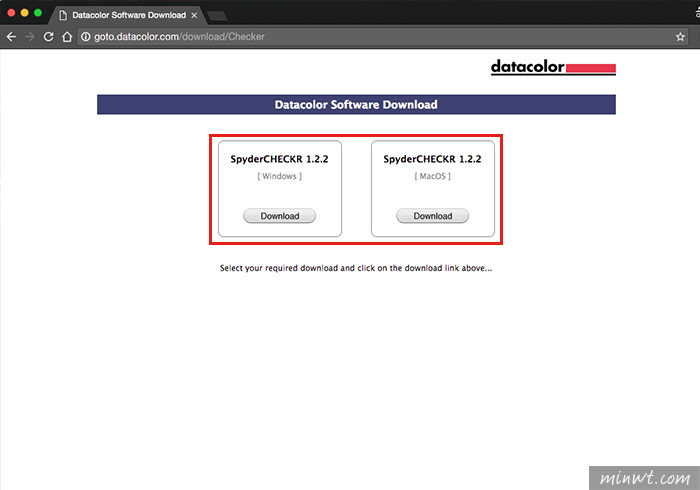
Step2
接再請麻豆拿著Spyder ColorCheckr拍一張,這邊梅干是用手機進行拍攝,接著開啟Lightroom,將拍好的照片給載入,並進入相片編輯模式,再選擇編輯相片中的滴管,先調整白平衡。
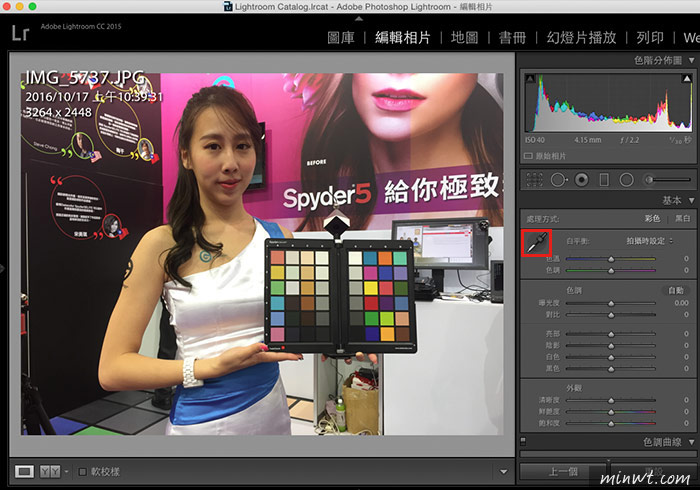
Step3
將滴管吸取側邊的第四個灰色塊,就可將照片的色溫給校正回來。
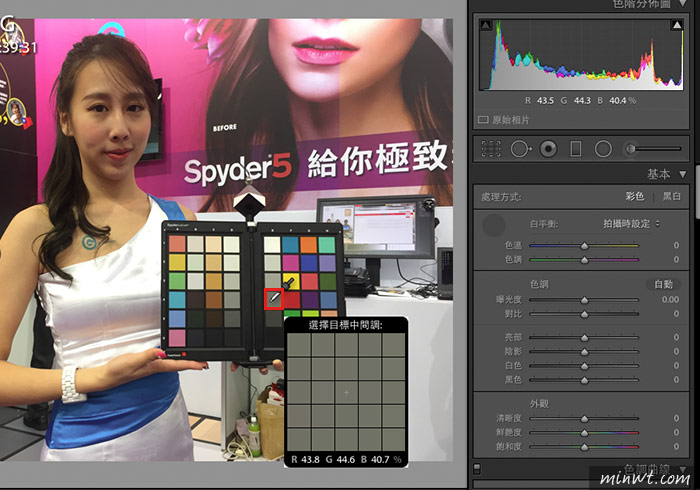
Step4
色溫調整回來後,再用虛線框工具,將ColorCheckr框取起來。
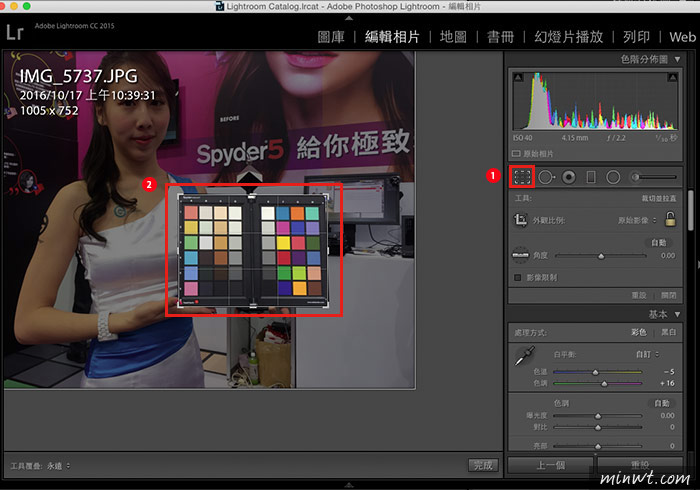
Step5
接著點選單的相片 / SpyderCheckr編輯。
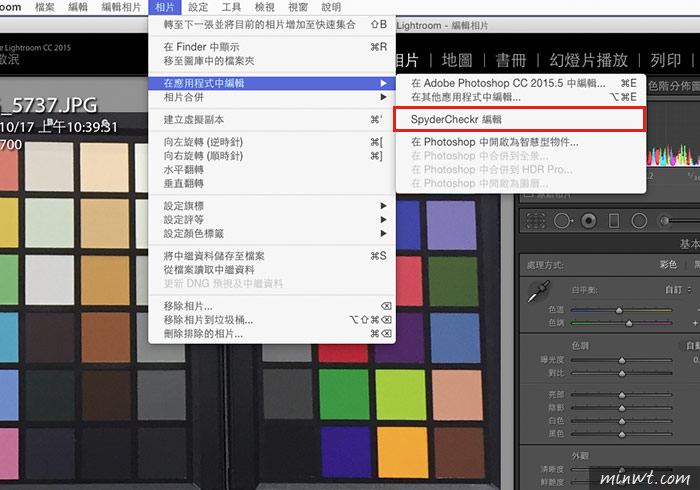
Step6
開啟SpyderCheckr的編輯面板後,再按編輯鈕。
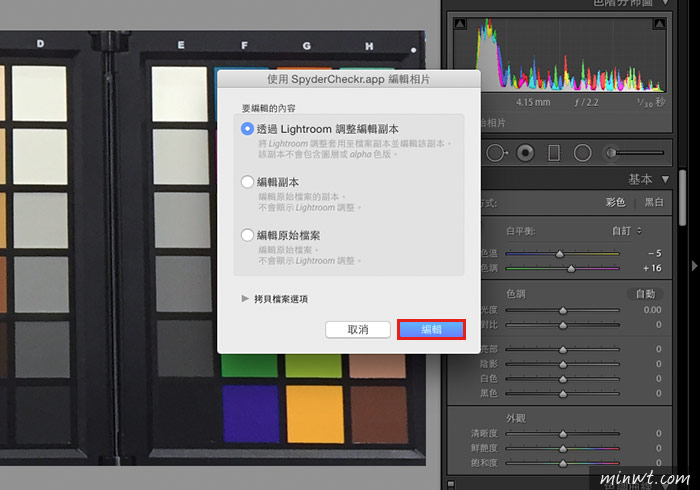
Step7
這時從四邊的虛線框,調整控制框中的色塊,讓色塊疊在中間,對好後再按儲存校準。

Step8
接著將剛的調整設定值儲存起來。
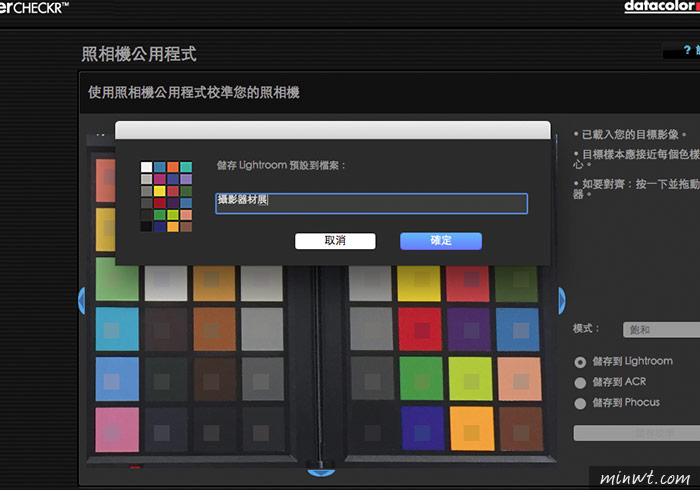
Step9
儲存完畢後,將Lightroom關閉重新開啟。
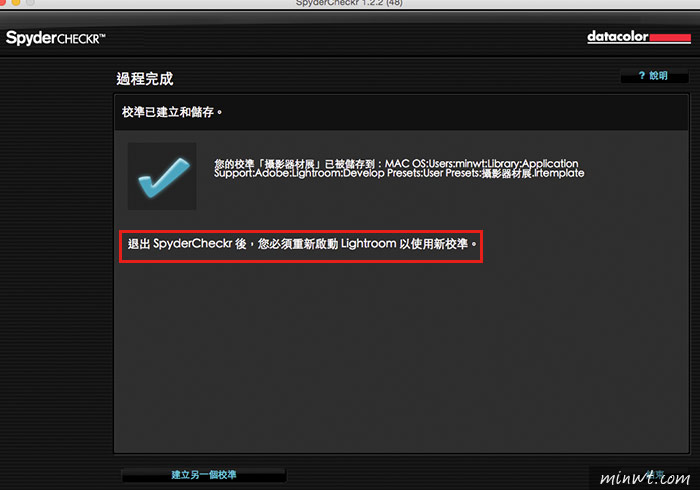
Step10
這時就可開啟其它的照片,再點選預設集/使用者預設集下的剛所儲存的修正檔。
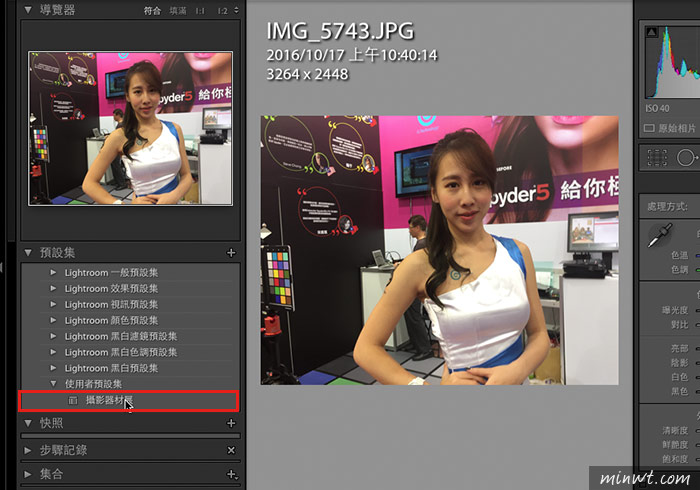
Step11
不但色溫立即被修正回來,就連色彩與當時的現場,還蠻接近的。
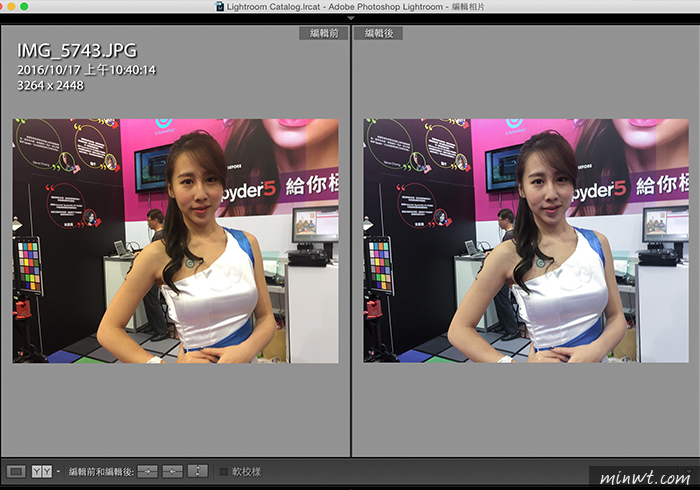
Step12
如此一來就可批次套用到,當天所拍的全部照片,是不是超方便的呀!當把色彩與色溫都校準後,再進行個人風格的調整,如此一來照片的色彩更一致,不會一下偏這色一下偏那色,至於網拍族們,有了這工具的輔助,讓拍攝的照片色彩能與實物更接近。
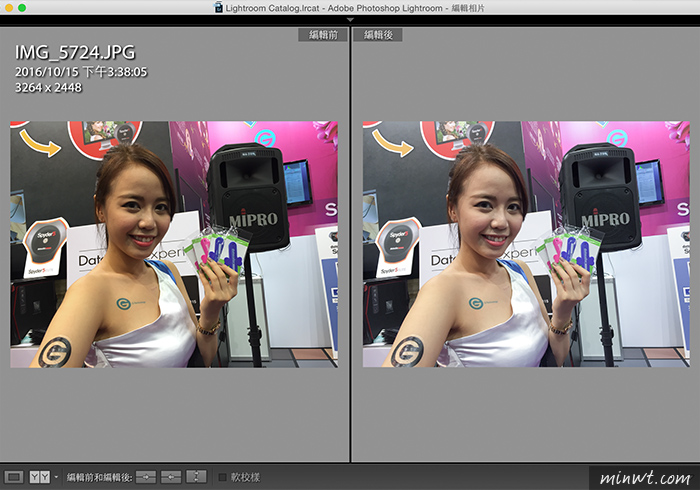
那裡買:敗家梅購物王